
КАТЕГОРИИ:
АстрономияБиологияГеографияДругие языкиДругоеИнформатикаИсторияКультураЛитератураЛогикаМатематикаМедицинаМеханикаОбразованиеОхрана трудаПедагогикаПолитикаПравоПсихологияРиторикаСоциологияСпортСтроительствоТехнологияФизикаФилософияФинансыХимияЧерчениеЭкологияЭкономикаЭлектроника
Управление проектом

Как уже говорилось, вся информация, относящаяся к текущей разрабатываемой
программе, объединяется в рамках системы Delphi 7в один проект, который хранит
все необходимые настройки в специальных файлах. Проектом управляет Менеджер
проекта — программа, входящая в состав системы Delphi 7. В функции Менеджера
входит визуальное представление структуры проекта и его содержимого (это могут
быть не только файлы с исходными текстами и файлы форм, но и любые другие
файлы). Менеджер проекта дополнительно позволяет вести одновременно несколько
проектов, объединенных в одну группу. Он вызывается командой View >- Project
Manager (Вид х Менеджер проекта) и наглядно показывает структуру группы ProjectGroupl
(рис. 2.13).
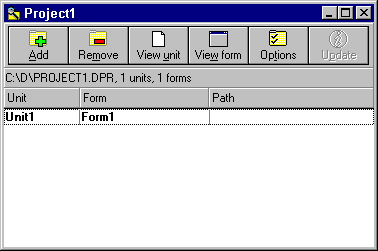
В эту группу пока что входит единственный проект Projectl, состоящий, в свою
очередь, из единственного модуля Unitl (он включает форму MyForm и файл Unitl.pas
Упровление проектом 1 33
с исходными текстами, описывающими работу этой формы). Тип результирующего
приложения, которое будет получено в результате компиляции (это либо исполни-
мый код — файл .ЕХЕ, либо динамическая библиотека — файл -DLL), указан полужир-
ным шрифтом. Для проекта, созданного командой File >• New > Application (Файл >•
Создать > Приложение), по умолчанию считается, что он предназначен для получе-
ния исполнимого кода, поэтому в Менеджере проекта полужирной строкой выделено
Projectl.exe.
Любой компонент из проекта можно удалить, щелкнув на кнопке Remove (Удалить).
С помощью кнопки New (Создать) можно добавить новый компонент как в проект,
так и в группу. Свойства любого из объектов, доступных в Менеджере (от группы
проектов до отдельной формы), можно изменить, щелкнув на значке объекта правой
кнопкой мыши. Контекстное меню содержит набор пунктов, позволяющих выпол-
нить и настройку, и компиляцию, и редактирование. Для быстрого перехода из Мене-
джера проекта к редактированию конкретного объекта (исходного текста или формы)
достаточно дважды щелкнуть на значке этого объекта.
К группе проектов можно добавлять ранее созданные проекты. Это выполняется
командой Add Existing Project (Добавить существующий проект) контекстного меню.
Ранее созданные формы и соответствующие им файлы с исходными текстами
добавляются к конкретному проекту командой Add (Добавить).
Структура проекта представлена в виде ≪дерева≫. Это стандартныйподход к отобра-
жению иерархически организованной информации в Windows. Стандартны и основ-
ные приемы по работе с подобными ≪деревьями≫: отдельные ≪листья* и ≪ветви≫
Дата добавления: 2015-04-11; просмотров: 87; Мы поможем в написании вашей работы!; Нарушение авторских прав |